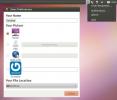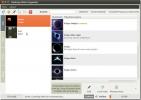Jak zabijać programy z terminala w systemie Linux
Aplikacje Linux działają obecnie całkiem dobrze. Nowe, lepsze programy z doskonałymi funkcjami, które pomagają nam w pełni wykorzystać możliwości naszych komputerów, pojawiają się każdego dnia. Niestety czasami programy te przestają działać. Gdy Twój ulubiony program Linux się blokuje, kliknięcie przycisku zamknięcia nie działa. Blokady są najgorsze i powodują mnóstwo problemów, które mogą przeszkadzać w przepływie pracy. Dlatego w tym artykule omówimy wszystkie najlepsze sposoby szybkiego zabijania programów z Terminal w systemie Linux. Omówimy wiele poleceń, a także kilka przydatnych narzędzi GUI do użycia.
ALARM SPOILERA: Przewiń w dół i obejrzyj samouczek wideo na końcu tego artykułu.
Korzystanie z Pkill

Zdecydowanie najłatwiejszym sposobem na szybkie zabicie programów z terminalu w Linuksie jest polecenie pkill. Pkill jest użyteczny, ponieważ nie wymaga, aby przeciętny użytkownik znał konkretny PID (numer identyfikacyjny procesu). Zamiast tego możesz zakończyć proces, wpisując po prostu nazwę. Oto przykład pkill w akcji.
pkill firefox
Dla większości użytkowników uruchomienie komendy pkill innej niż root wystarczy, aby zakończyć uparty, zamrożony program. Jednak nie zawsze tak jest i czasem trzeba będzie napiąć mięśnie. Na przykład, jeśli chcesz zabić program działający jako użytkownik root lub użytkownik własny, musisz dołączyć sudo do tego.
sudo kill rootprogram
Jednak nawet użycie narzędzia pkill do zakończenia programu root może nie wystarczyć. Czasami aplikacja działa w taki sposób, że proste polecenie zabicia nie pomoże. Kiedy tak się stanie, możesz użyć -9. Dodanie -9 na końcu pkill zwykle kończy program siłą, gdy zawiodą wszystkie inne opcje.
sudo pkill -9 rootprogram
Używając Pidof And kill

Gdy polecenie Pkill nie powiedzie się, istnieje jeszcze jedna doskonała alternatywa: zabij. Zabij funkcje w taki sam sposób jak pkill, ale działa na podstawie numerów identyfikacyjnych procesów, a nie tylko nazwy programu (np pkill Firefox, itp.). Wadą programów do zabijania z zabić polecenie polega na tym, że musisz najpierw dowiedzieć się, jaki jest PID problematycznego programu przed użyciem zabić Komenda. Można to zrobić za pomocą pidof Komenda. Oto jak to działa.
pidof firefox
Gdy pidof zakończy wyszukiwanie prawidłowego identyfikatora, zobaczysz wynik w terminalu. Na przykład:
pidof firefox
WYDAJNOŚĆ: 2219
Następnie możemy wziąć 2219 PID i użyć go do zabicia Firefoksa.
zabij 2219
Pamiętaj, że jeśli chcesz zabić program root, musisz:
sudo kill 2219
Na koniec, jeśli aplikacja odmówi zatrzymania, spróbuj użyć -9. Działa podobnie do pkill.
zabicie sudo -9 2219
Kill Programs With Htop

Nie chcesz używać pojedynczych poleceń do zabijania niereagujących programów w systemie Linux? Rozważ zainstalowanie HTOP. Podobnie jak Pkill i Kill, nadal można używać tego narzędzia przez SSH i zdalnie. Ponieważ działa w terminalu, nadal jest korzystny przy zabijaniu programów. Htop to ulepszona wersja narzędzia do zarządzania systemem TOP zawarta w większości systemów Linux. Ma wiele ulepszeń, takich jak grafika dla lepszego odczytu wykorzystania procesora / pamięci RAM i procesów.
HTOP ma inne ulepszenia, takie jak umożliwienie użytkownikowi przewijania tak dużo w poziomie / w pionie bez obawy o przerwanie narzędzia. Pozwala także użytkownikom zabijać dowolny proces bez konieczności znajomości identyfikatora procesu i pokazuje kilka różnych sposobów zabijania.
Uwaga: HTOP wymaga Ncurses do poprawnego działania. Zainstaluj „ncurses”, wyszukując w narzędziu do zarządzania pakietami Twojej dystrybucji Linuksa (jeśli htop go nie zainstaluje).
Zainstaluj HTOP
Ubuntu
sudo apt install htop
Debian
sudo apt-get install htop
Arch Linux
sudo pacman -S htop
Fedora
sudo dnf install htop
OpenSUSE
sudo zypper install htop
Inne Linuxes
Pobierz najnowszą wersję Htop dla swojej dystrybucji Linuksa, otwierając terminal i używając narzędzia do zarządzania pakietami do instalacji „Htop”. Jeśli nie możesz go znaleźć (z jakiegoś powodu), rozważ odwiedzenie oficjalnej strony internetowej, pobranie kodu źródłowego i zbudowanie go siebie!
Korzystanie z HTOP
Uruchom narzędzie HTOP w dowolnym momencie, otwierając okno terminala i wprowadzając polecenie „htop”. Alternatywnie, narzędzie HTOP można uruchomić w dowolnym momencie, po prostu wyszukując „htop” w aplikacji menu. Powinien też istnieć skrót do „systemu” lub czegoś podobnego.
Gdy HTOP jest otwarty, użyj klawisza strzałki, aby wybrać proces, którym chcesz zarządzać. Naciśnij F9, aby otworzyć menu „Zabij”. Sortuj procesy za pomocą F6 i szukaj uruchomionych programów za pomocą F3. Potrzebujesz pomocy z użyciem narzędzia HTOP? Naciśnij przycisk F1 na klawiaturze, aby wyświetlić menu pomocy. Działa także wpisanie „man htop” w terminalu.
Na koniec, aby całkowicie wyjść z narzędzia HTOP, wystarczy nacisnąć przycisk Q na klawiaturze. Użycie przycisku F10 również działa, aby wyjść.
Powinniśmy wspomnieć, że jeśli wymusisz zabijanie programów z Terminala, istnieje szansa, że stracisz pracę. Za pomocą przeglądarki możesz prawdopodobnie odzyskać karty, ale w przypadku innych programów będziesz musiał polegać na własnych wbudowanych mechanizmach odzyskiwania. Jeśli ich nie ma, możliwe, że stracisz część danych.
Poszukiwanie
Najnowsze Posty
Twórz, montuj, konwertuj, szyfruj / odszyfruj, nagrywaj obrazy DVD w Ubuntu
AcetoneISO to darmowy program dla systemu Linux do tworzenia, monto...
Dawca ułatwia przesyłanie plików w sieci Linux
Dawca to prosta aplikacja do udostępniania plików dla użytkowników ...
Zarządzaj swoimi albumami Flickr offline w systemie Ubuntu Linux za pomocą Desktop Flickr Organizer
Desktop Flickr Organizer to aplikacja oparta na systemie Linux, któ...